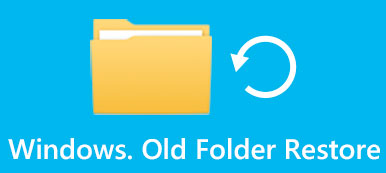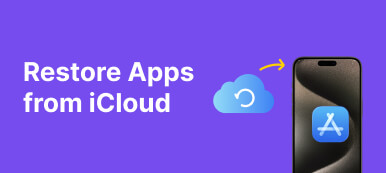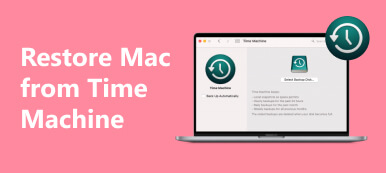Vad ska du göra om Norton Internet Security raderar vissa viktiga filer automatiskt? Antivirusprogrammet kommer att skanna och ta bort alla filer som hotar säkerheten på din dator. Hur återställer jag filer som raderats av Norton med lätthet? Lär dig bara mer om detaljerna om de två mest effektiva metoderna från artikeln nu.
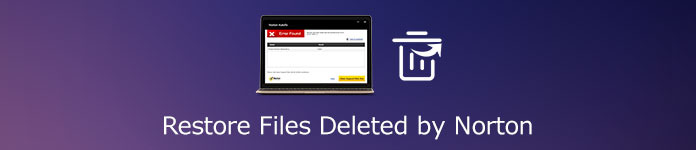
- Del 1: Så här återställer du filer som tagits bort av Norton från mappen i karantän
- Del 2: Den bästa metoden för att återställa filer från Norton på Windows / Mac
- Del 3: Vanliga frågor om återställda Norton-borttagna filer
Del 1: Så här återställer du filer som tagits bort av Norton från mappen i karantän
Starta Norton Internet Security på din dator. Du kan klicka på Säkerhet menyn och välj Historik alternativ, som automatiskt inkluderar de raderade filerna från Norton.
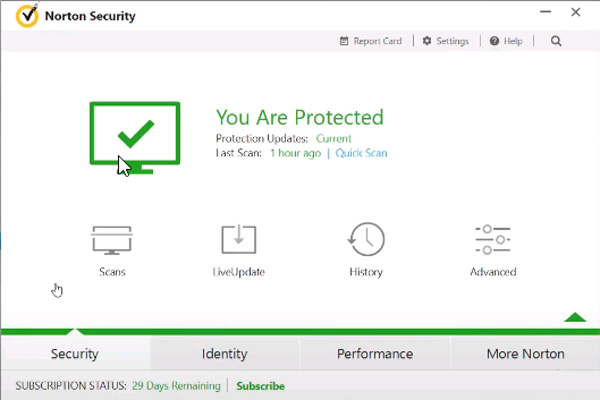
När du anger Säkerhetshistorik fönster, kan du välja Karantän alternativ från rullgardinsmenyn. Den presenterar de filer som redan har raderats med lätthet.
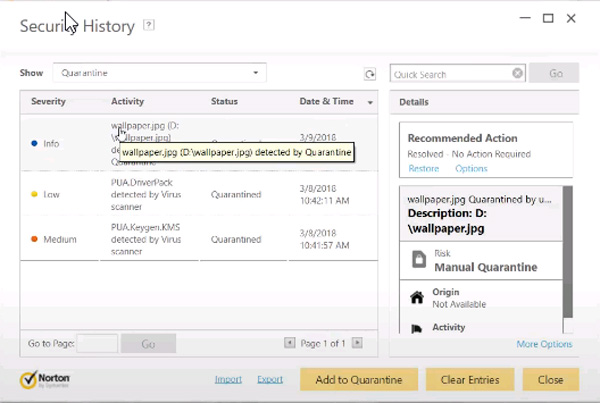
Därefter kan du välja önskad fil och klicka på återställa länk. Det kommer ett popup-meddelande för säkerheten, klicka på Ja för att återställa de raderade filerna av Norton i enlighet med detta.
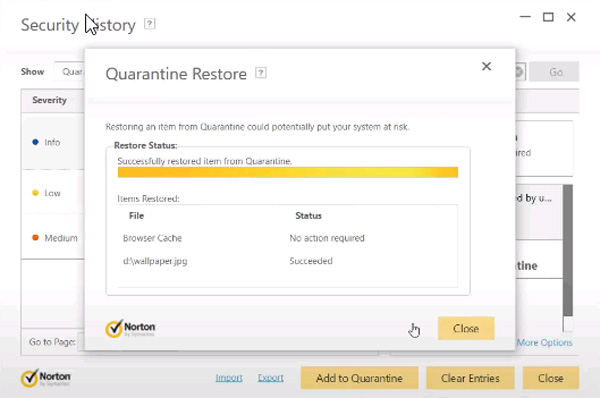
Del 2: Den bästa metoden för att återställa filer från Norton på Windows / Mac
Om du inte hittar de raderade filerna från en Norton-karantänmapp, vilket är det bästa alternativet för att återställa de raderade filerna med Norton? Apeaksoft Data Recovery är en effektiv metod för att hämta de raderade filerna med två olika lägen. Oavsett om filerna raderas av misstag, skadas av hårddisken eller attackeras av något virus kan du alltid återställa filerna till det normala på några få klick.
- Erbjud professionella lösningar för att hantera olika problem med dataförlust.
- Stöd foton, videor, dokument, e-post och mer annat filformat.
- Spara skanningsresultatet i SPF-filer för att återställa de önskade filerna när som helst.
- Hämta filerna som raderats av Norton från PC, papperskorg, flash-enhet etc.
Ladda ner och installera Norton-filåterställningen, starta programmet på din dator. Därefter kan du klicka på filerna du vill återställa och hårddisken du vill återställa från. Klicka på scan -knappen för att skanna filerna som raderas av Norton.

Det kommer att presentera de skannade filerna inom några sekunder. Naturligtvis kan du också använda Deep Scan alternativ. Sedan kan du sortera data i vänster fält och klicka på Sökväg alternativ för att välja mapp genom att klicka på Filtrera mappen mitt uppe för att ta reda på filen.

När du har hittat filerna kan du klicka på Recover för att hämta de raderade filerna från Norton. Efter att ha återställt kommer programvaran att visa dig de återställda data automatiskt. Då kan du spara filen till en annan plats i enlighet därmed.

Kolla upp hur man återställer raderade filer från flash-enhet
Del 3: Vanliga frågor om återställda Norton-borttagna filer
1. Finns det en metod för att stoppa Norton från att radera filer?
Gå till Norton-antivirusprogrammet och välj Inställningar alternativ. Efter det kan du klicka på brandvägg och stäng av alternativet bredvid intrång och webbläsarskydd. Klicka sedan på Ansök alternativ. I Säkerhetsförfrågan dialogrutan väljer du varaktigheten för att stänga av Download Insight, som du inte behöver återställa filer som tagits bort av Norton senare.
2. Kan jag lägga till filer på vitlistan för Norton Internet Security?
När du inte vill stänga av Norton Internet Security kan du lägga till några viktiga filer i en vitlista. Gå till Inställningar menyn och välj antivirus , klicka på Konfigurera [+] i Skanning och risker alternativ. Sedan kan du lägga till filen eller mappen i undantag fönstret och klicka på OK knapp. Klicka på Ansök möjlighet att behålla ändringarna.
3. Varför sparar du inte de återställda filerna på den ursprungliga enheten?
Om du bara återställer filer som raderats av Norton rekommenderas det inte att du lägger tillbaka det till den vanliga mappen. Lagringsstrukturen för de förlorade filerna skulle ändras eller skadas av eventuella ändringar på enheten. När de återställda filerna återställts till samma enhet skulle de ursprungliga datastrukturerna och datainnehållet skadas eller skrivas över.
Slutsats
Vad ska du göra om du upptäcker att vissa filer eller mappar raderas av Norton Internet Security av misstag? Här är de två ofta använda metoderna för att enkelt återställa filer som raderats av Norton. Lär dig bara mer information om processen, liksom de bästa tipsen från artikeln.
Förresten, om du har skapat en kontrollpunkt för systemåterställning i Windows kan du också återställa data från systemåterställning.